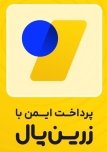مقدمه
اپلیکیشن HPE iLO Mobile ابزاری است برای مدیریت راه دور سرورهای HPE ProLiant که کنترلگر iLO روی آنها فعال است. با این اپ میتوانید از طریق موبایل وضعیت سرور را بررسی کنید، کنترل قدرت (روشن/خاموش/ریست)، دسترسی به کنسول سرور، نصب ISO مجازی و برخی امکانات دیگر را انجام دهید. HPE Support+2atec.ro+2
اما برای این که همه چیز به درستی کار کند، باید پیش از نصب، مواردی را آماده کنید و تنظیمات زیرساختی را انجام دهید. در ادامه:
پیشنیازهای سختافزاری و نرمافزاری
پیکربندی کنترلر iLO
نصب و راهاندازی اپلیکیشن موبایل
نکات امنیتی و عیبیابی
را به ترتیب بررسی میکنم.
بخش اول: پیشنیازها
قبل از نصب اپلیکیشن، باید مطمئن شوید شرایط زیر تأمین شدهاند:
۱. سختافزار و نسخه iLO
سرور شما باید از یکی از نسخههای iLO 3، iLO 4 یا iLO 5 پشتیبانی کند. HPE Support+3hpe-ilo-mobile-ilo-3-4-5.updatestar.com+3HPE Support+3
اگر سروری از نسخه قدیمیتر مثل iLO 2 دارد، اپلیکیشن iLO Mobile پشتیبانی نمیکند. atec.ro
کنترلر iLO باید در سرور فعال و متصل به شبکه باشد (یعنی کابل شبکه وصل، آیپی و تنظیمات اولیه انجام شده باشد).
۲. شبکه و دسترسی
برای این که اپ موبایل بتواند به کنترلر iLO متصل شود:
سرور iLO باید آدرس IP یا نام دامنه داشته باشد که از دستگاه موبایل قابل دسترسی باشد (در همان شبکه محلی یا از طریق VPN / فورواردینگ پورت در شبکه WAN). hpe-ilo-mobile-ilo-3-4-5.updatestar.com+3HPE Support+3atec.ro+3
پورتهای زیر باید باز و اجازه ترافیک داشته باشند:
سرویس . پورت پیشفرض توضیح HTTP / وب رابط iLO 80 برای دسترسی غیرامن HTTPS / رابط امن 443 برای دسترسی امن Remote Console 17990 برای کنترل از راه دور (کنسول) این مقادیر پیشفرض هستند؛ امکان دارد در تنظیمات iLO یا شبکه شما تغییر داده شده باشند. atec.ro+2HPE Support+2
اگر اپلیکیشن موبایل از شبکه بیرون (اینترنت) متصل میشود، معمولاً نیاز است VPN راهاندازی شود یا فوروارد پورت انجام شود تا ترافیک به کنترلر iLO برسد.
۳. مجوزهای iLO (License / Feature)
اپلیکیشن برخی امکانات پیشرفته را ارائه میدهد که نیازمند مجوز (license) سطح بالا در iLO هستند:
برخی قابلیتها مانند Virtual Media (اتصال یک فایل ISO مجازی از موبایل به سرور) ممکن است نیاز به مجوز iLO Advanced داشته باشند. atec.ro+2HPE Support+2
امکان کنترل کنسول از راه دور (Remote Console) در برخی سرورها ممکن است به مجوز نیاز داشته باشد، مگر آنکه کنترلر iLO به صورت پیشفرض با آن سرور بیلد شده باشد (مثل سرورهای Blade). atec.ro+2HPE Support+2
۴. دستگاه موبایل و سیستم عامل
برای اندروید: نسخه مناسب اندروید لازم است (نسخههای جدیدتر معمولاً پشتیبانی میشوند). APKPure.com+2HPE Support+2
برای iOS: اپلیکیشن iLO Mobile نسخه iOS نیز وجود دارد (مستندات HPE) HPE Support+1
فضای ذخیرهسازی کافی بر روی دستگاه موبایل برای نصب اپ و ذخیره کشها
دسترسی اینترنت برای دانلود اپ و بهروزرسانیها
۵. مستندات و اطلاعات دسترسی
قبل از نصب، خوب است اطلاعات زیر را آماده داشته باشید:
آدرس IP یا نام دامنه کنترلر iLO
نام کاربری و کلمه عبور معتبر برای iLO
اگر پورت غیر استانداردی استفاده شده باشد، آن پورت
اگر میخواهید از QR code برای اضافه کردن iLO در اپ استفاده کنید، ممکن است نیاز باشد کد QR تولید کنید (حاوی آدرس، نام کاربری و پسورد). atec.ro
بخش دوم: پیکربندی iLO روی سرور
قبل از آن که اپ موبایل بتواند با iLO ارتباط برقرار کند، لازم است کنترلر iLO روی سرور پیکربندی شود:
۱. اتصال فیزیکی و آدرسدهی
مطمئن شوید پورت شبکه iLO به شبکه متصل است
با وارد شدن به تنظیمات BIOS یا ROM-based setup، آدرس IP ایستا (static) یا DHCP به iLO بدهید. HPE Support+2HPE Support+2
اگر از DHCP استفاده میکنید، ترجیحاً رزرو آدرس انجام دهید تا آدرس تغییری نکند
۲. تنظیمات دسترسی و کاربران
یک حساب کاربری برای دسترسی از راه دور بسازید (یا از حساب موجود استفاده کنید)
سطح دسترسی کاربران باید اجازه “remote console” و ویژگیهایی که قصد استفاده دارید را بدهد
در تنظیمات دسترسی (Access Settings)، پورتهای HTTP / HTTPS / Remote Console ممکن است قابل تغییر باشند؛ مطمئن شوید تنظیمات مناسب هستند. atec.ro+2HPE Support+2
۳. فعالسازی ویژگیها (منوها در وب iLO)
اگر قصد دارید از Virtual Media استفاده کنید، ویژگی مربوطه را فعال یا مجوز آن را اطمینان حاصل کنید
مطمئن شوید که کنترل از راه دور یا دسترسی کنسول فعال است
گواهی SSL / HTTPS را بررسی کنید تا اپ موبایل بتواند ارتباط امن برقرار کند
۴. تست دستی رابط وب iLO
قبل از استفاده از موبایل، با مرورگر وب از کامپیوتر به آدرس iLO بروید (مثلاً https://<IP_iLO>)، وارد شوید و مطمئن شوید که کنترلر پاسخ میدهد و امکانات وب در دسترس هستند. اگر وب رابط کار نمیکند، اپ موبایل نیز کار نخواهد کرد.
بخش سوم: نصب و راهاندازی اپلیکیشن موبایل
پس از آماده شدن زیرساخت iLO، حالا نوبت نصب اپ موبایل است.
۱. دانلود اپلیکیشن
برای اندروید: از Google Play Store یا منابع رسمی HPE اقدام به دانلود کنید.
برای iOS: از App Store اپ iLO Mobile را جستجو و نصب نمایید.
در برخی منابع غیررسمی یا سایتهای APK ممکن است نسخهها موجود باشند، اما بهتر است نسخه رسمی را از منابع معتبر دانلود کنید تا به امنیت اپ آسیب نرسد. HPE Support+1
۲. نصب اپ بر روی موبایل
پس از دانلود، اپ را نصب کنید
ممکن است از شما مجوزهایی خواسته شود (دسترسی اینترنت، ذخیرهسازی، دوربین اگر QR code خوانده میشود)
اپ را اجرا کنید
۳. افزودن کنترلر iLO در اپ
وقتی اپ باز شود، باید کنترلر iLO را اضافه کنید:
گزینه “Add iLO” یا “Add Server / iLO” را انتخاب کنید
اطلاعات iLO را وارد کنید: آدرس IP یا نام دامنه، نام کاربری، کلمه عبور
اگر میخواهید سریعتر کار کنید، ممکن است QR code استفاده شود: اپ را مجبور میکند کد QR را بخواند که شامل اطلاعات اتصال است. atec.ro
پس از ورود موفق، میتوانید آن iLO را ذخیره کنید در لیست “Favorites” یا “All iLOs” تا در دفعات بعد سریعتر انتخاب شود. atec.ro+1
۴. دسترسی به کنسول و امکانات
بعد از افزودن iLO:
گزینه “Remote Console” را انتخاب کنید تا به کنسول سرور متصل شوید
در رابط کنسول، میتوانید محیط سیستمعامل، BIOS یا ROM را ببینید و تنظیماتی انجام دهید
از طریق آیکونهای بالای صفحه میتوانید:
کنترل قدرت (روشن، خاموش، ریست)
Mount / unmount کردن ISO مجازی (Virtual Media)
مشاهده وضعیت سلامت سرور یا دسترسی به رابط وب iLO
اجرای اسکریپتها از URL در iLO (در صورتی که ویژگی فعال باشد) atec.ro+2HPE Support+2
اگر اپ “idle” یا بلااستفاده بماند، ممکن است اتصال قطع شود؛ در تنظیمات iLO میتوان مدت زمان انتظار (timeout) را تنظیم کرد. atec.ro
بخش چهارم: نکات امنیتی و بهترین شیوهها
برای اینکه مدیریت از راه دور امن باشد و از حملات جلوگیری شود، به این نکات دقت کنید:
استفاده از HTTPS و گواهی SSL معتبر
همیشه سعی کنید از اتصال امن (HTTPS) استفاده کنید و از گواهی معتبر (نه خود امضا) بهره ببرید تا حملات “man-in-the-middle” سختتر شود.محدود کردن دسترسی به شبکه
اگر اپ موبایل قرار است از بیرون شبکه به iLO دسترسی یابد، بهتر است دسترسی از طریق VPN باشد، نه باز کردن مستقیم در اینترنت.استفاده از حساب کاربری جداگانه با حق دسترسی محدود
کاربر موبایل نباید دسترسی کامل مدیریتی داشته باشد مگر ضروری باشد.تعویض منظم کلمات عبور
رمز عبور iLO را دورهای تغییر دهید و از رمزهای قوی استفاده کنید.فعال کردن لاگ و مانیتورینگ
در iLO، لاگ دسترسیها را فعال کنید و اگر دسترسی غیرمجاز یا تلاش ناموفق زیاد بود، اقدام امنیتی انجام دهید.بهروزرسانی Firmware iLO
کنترلر iLO خود را به آخرین نسخه ممکن ارتقاء دهید تا آسیبپذیریها برطرف شده باشند.محدود کردن زمانهای تصدیق نشده
اگر کنسول برای مدت طولانی غیرفعال شود، اتصال را قطع کنید و نیاز به ورود مجدد قرار دهید.
بخش پنجم: عیبیابی احتمالی
اگر اپ موبایل کار نمیکند یا با خطا مواجه میشوید، موارد زیر را بررسی کنید:
ارتباط شبکه: آیا موبایل و سرور در همان شبکه هستند یا VPN فعال است؟
آدرس iLO صحیح است؟ آیا آیپی یا نام دامنه درست وارد شده؟
پورتها باز هستند؟ شاید فایروال یا روتر دسترسی به پورتها را مسدود کرده باشد.
گواهی SSL: اگر گواهی خودامضا باشد، ممکن است اپ قبول نکند.
مجوز لازم فعال نشده؟ برخی امکانات پیشرفته نیاز به لایسنس دارند.
نسخه اپخوانا نیست یا قدیمی است؟ اپ را بهروز کنید.
اتصال قطع میشود؟ ممکن است timeout تنظیمات زیاد باشد یا شبکه ناپایدار باشد.
جمعبندی
اپلیکیشن HPE iLO Mobile ابزاری قدرتمند برای کاهش نیاز به حضور فیزیکی در مرکز داده است.
اما موفقیت در استفاده از آن وابسته به فراهم کردن زیرساخت مناسب: شبکه، مجوزها، پیکربندی iLO و امنیت.
اگر همه پیشنیازها را رعایت کنید، میتوانید با موبایل خود به کنسول سرور خود دسترسی داشته باشید و عملیات مدیریتی را انجام دهید.